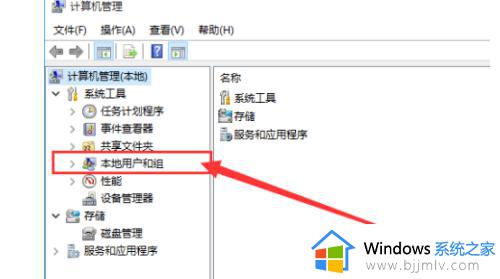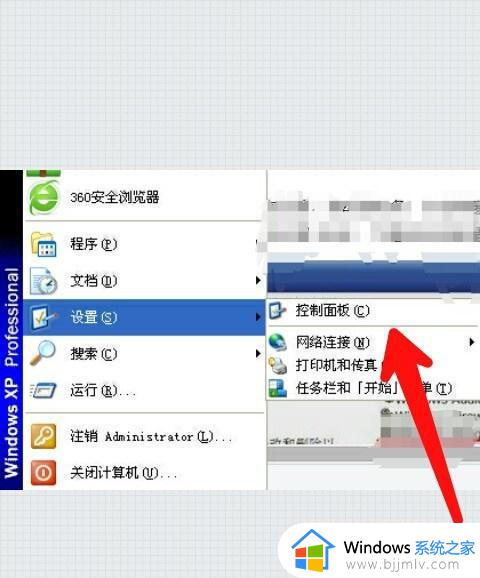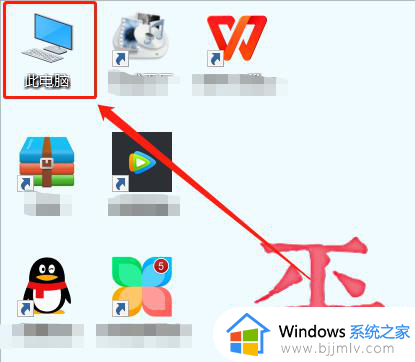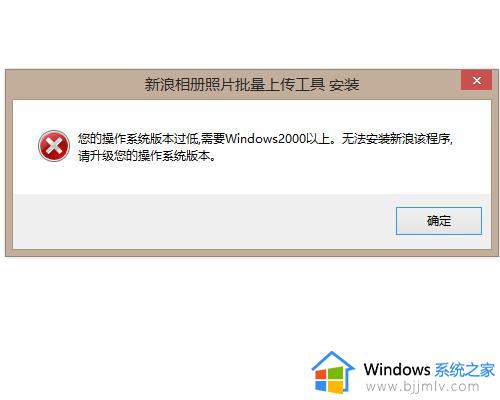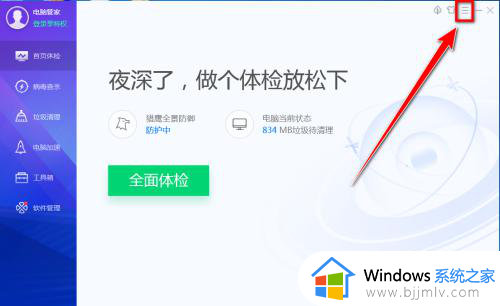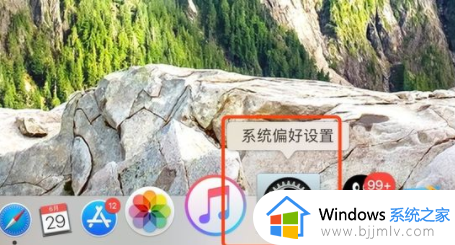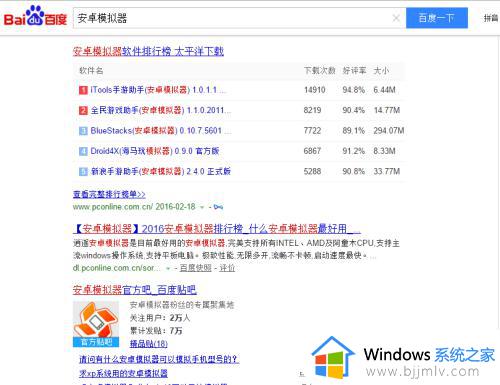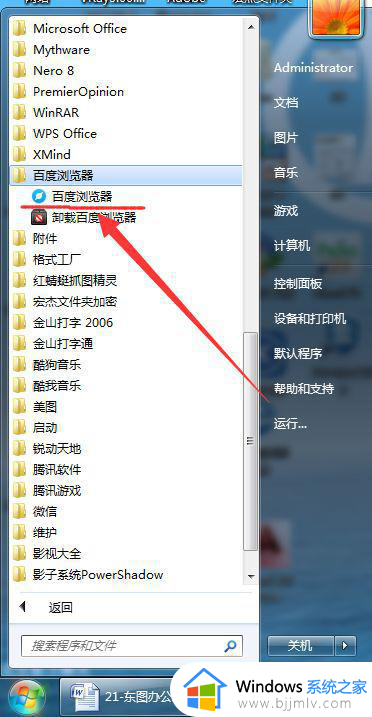电脑安装不了软件是什么原因 电脑安装软件安装不了如何解决
更新时间:2023-03-09 09:45:49作者:qiaoyun
在使用电脑时为了方便都会安装各种软件来进行使用,然而有时候可能遇到一些故障,比如常见的电脑安装不了软件的现象,很多人遇到这样的问题都知道是什么原因,又该如何解决呢?带着这个问题,下文将告诉大家电脑安装软件安装不了的详细解决方法。
具体步骤如下:
1.打开服务
点击电脑左下角”搜索框“,输入”服务“,点击【打开】。
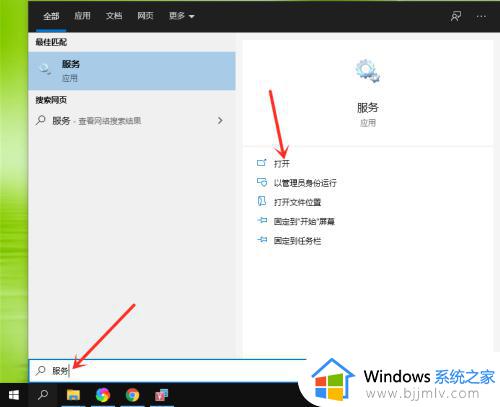
2.打开“Windows Installer”服务
拖动滚动条,在右侧窗口中找到“Windows Installer”服务,双击进入。
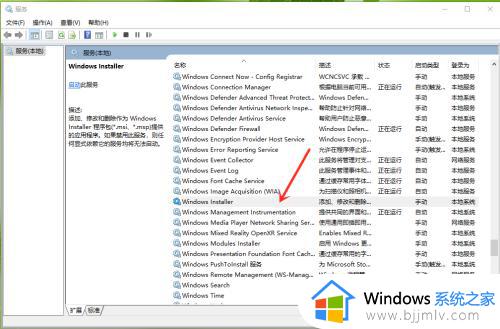
3.启动“Windows Installer”服务
点击【启动】即可。
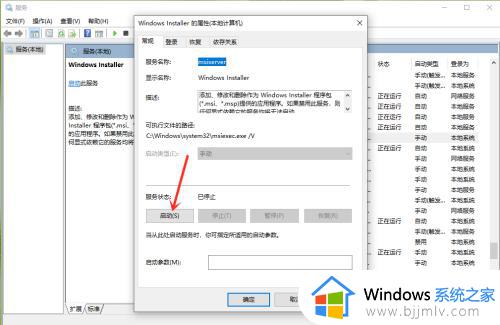
4.结果展示
服务启动后,将显示”正在运行“。
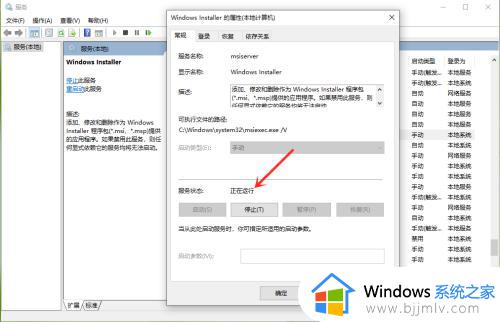
以上就是电脑安装不了系统是什么原因,电脑安装软件安装不了的全部内容,有出现这种现象的小伙伴不妨根据小编的方法来解决吧,希望能够对大家有所帮助。